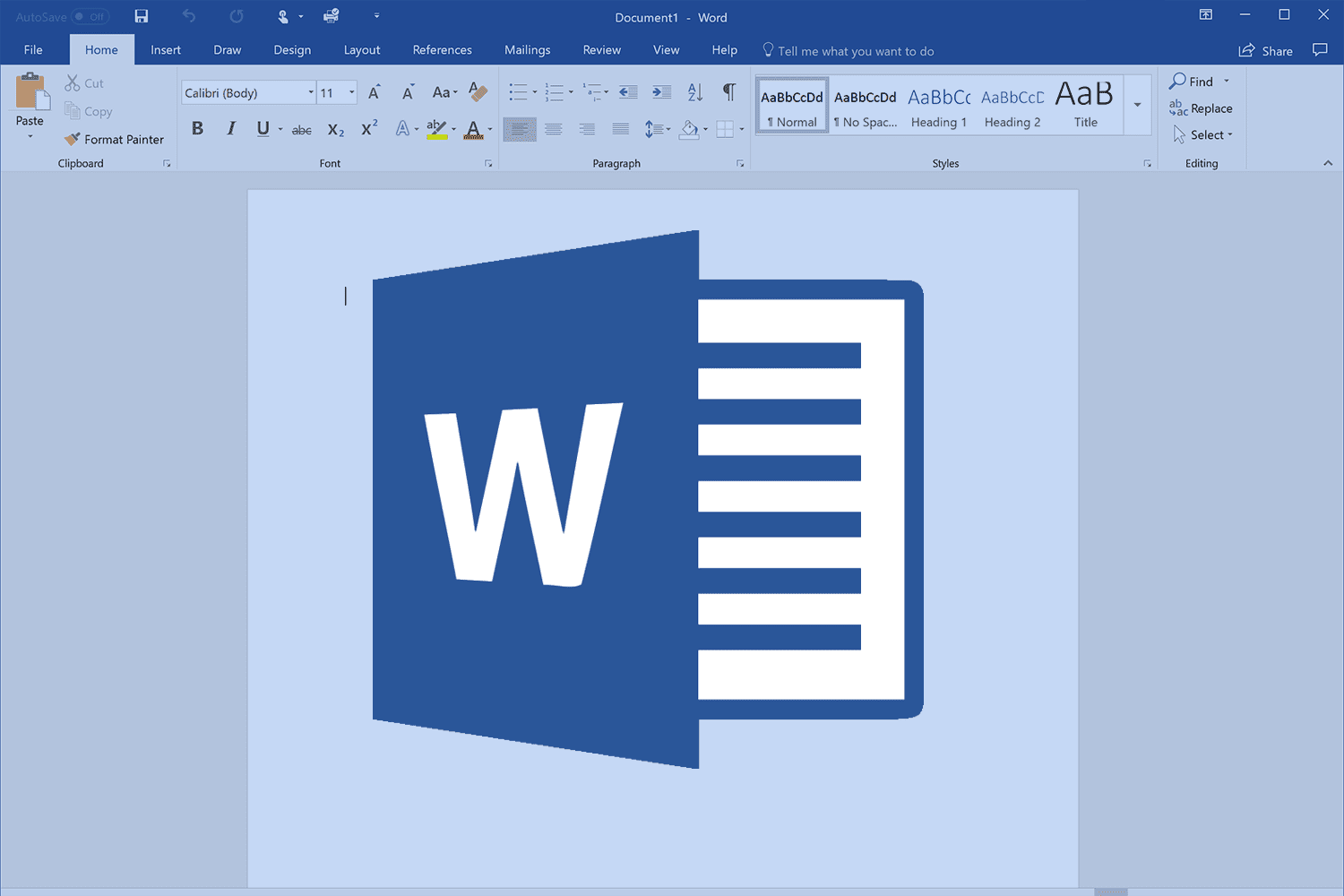671
Změna řádkování v aplikaci Microsoft Word je otázkou několika kliknutí. Ukážeme vám krok za krokem, jak najít vhodné možnosti
Změna řádkování ve Wordu: průvodce
Pro běžné dokumenty je již přednastaveno běžné řádkování „1,0“. Pro speciální účely však může být vyžadováno větší řádkování. Chcete-li jej nastavit, postupujte podle následujících kroků:
- Spusťte aplikaci Word a vyberte část dokumentu, kde chcete změnit řádkování. Pokud chcete změnit řádkování prázdného dokumentu, nemusíte samozřejmě vybírat žádný text.
- Klikněte na tlačítko se dvěma protilehlými šipkami v oblasti Odstavec v levém horním rohu karty Domů
- a poté vyberte požadovaný rozestup řádků. V části „Možnosti řádkování“ najdete také další možnosti přizpůsobení řádkování.
- V části „Line Spacing Options“ (Možnosti řádkování) máte několik možností. Pokud změníte hodnotu nebo aktivujete některou z možností, zobrazí se přímo v dolní části náhledu.
Jaké jsou výhody používání různých řádkování ve Wordu?
V závislosti na požadavcích na dokument a design mohou být různé řádkování ve Wordu užitečné v různých situacích. Zde je několik důvodů, proč používat různé řádkování ve Wordu:
- Formátování textu: Různé řádkování může zatraktivnit text v dokumentu. Například v nadpisech můžete použít větší řádkování a v hlavním textu menší řádkování
- Zvýraznění textu: Větší řádkování můžete použít ke zvýraznění pasáží textu, jako jsou citace nebo důležité informace.
- Čtení: Zvětšení řádkování může zlepšit čitelnost dokumentu, zejména pokud obsahuje mnoho odstavců.
- Řádkování: V některých případech může úprava řádkování pomoci lépe využít dostupné místo na stránce nebo optimalizovat vzhled dokumentu.
- Formuláře a předpisy: V akademických nebo odborných dokumentech může být nutné dodržovat specifické pokyny pro formátování, které vyžadují odlišné řádkování.